荣耀magic3手机分屏怎么取消,荣耀Magic 3系列手机作为一款功能强大的智能手机,其分屏功能备受用户喜爱,分屏功能可以让用户在同一时间内同时运行两个不同的应用程序,大大提高了多任务处理的效率。有时候我们可能会遇到不需要使用分屏的情况,那么如何取消荣耀Magic 3手机的分屏模式呢?荣耀Magic 3 Pro又支持哪几种分屏模式呢?接下来我们将详细介绍这两个问题的解决方法。
荣耀magic3Pro支持几种分屏模式
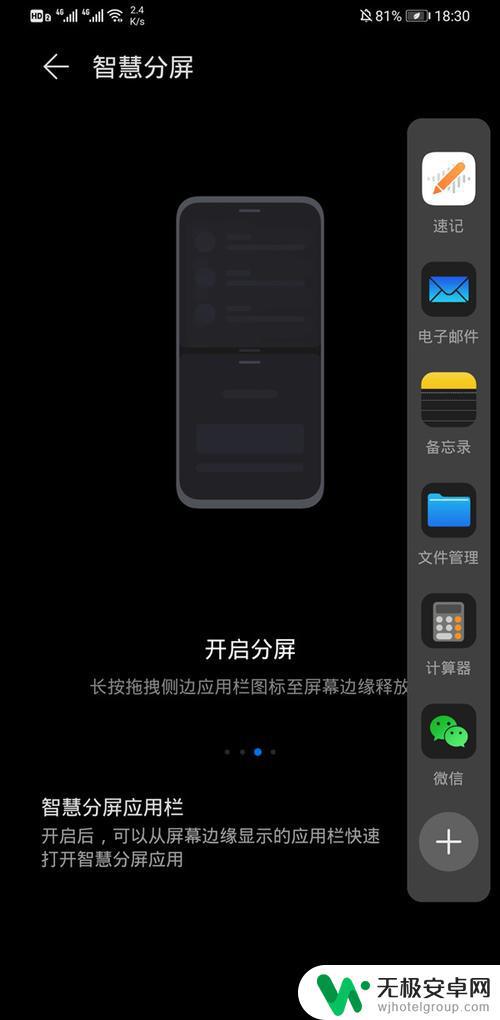
1、长按任务键分屏
首先点击进入一个需要分屏的应用,在应用的界面点击手机屏幕下方 虚拟按键里的方框形多功能键 。
在手机屏幕下方的小框中点击打开另外一个需要分屏的应用即可分屏。
2、指关节分屏
进入 【设置】 >【智能辅助】>【手势控制】>【分屏手势】 ,打开“分屏手势”开关。
打开支持分屏的应用后,竖屏情况下。指关节横向划过屏幕画一,横屏情况下,纵向划过屏幕即可开启分屏。
3、智慧应用栏分屏
进入 设置-辅助功能-智慧多窗 ,查看智慧多窗应用栏是否开启。默认情况下是开启的。
打开某个应用后,在屏幕左右侧边处,单指从外向内滑动屏幕并停顿,调出智慧分屏应用栏。
长按并拖拽应用栏中的应用图标至屏幕,开启分屏。
拖动分屏中间的灰色横线可调整分屏大小。
PS :
退出分屏方法
在分屏模式下点击中间的半圆形带三个点的按键,然后 点击X 即可退出分屏模式。
以上就是荣耀magic3手机分屏怎么取消的全部内容,碰到同样情况的朋友们赶紧参照小编的方法来处理吧,希望能够对大家有所帮助。











